windows openssl安装
- 格式:docx
- 大小:123.93 KB
- 文档页数:3
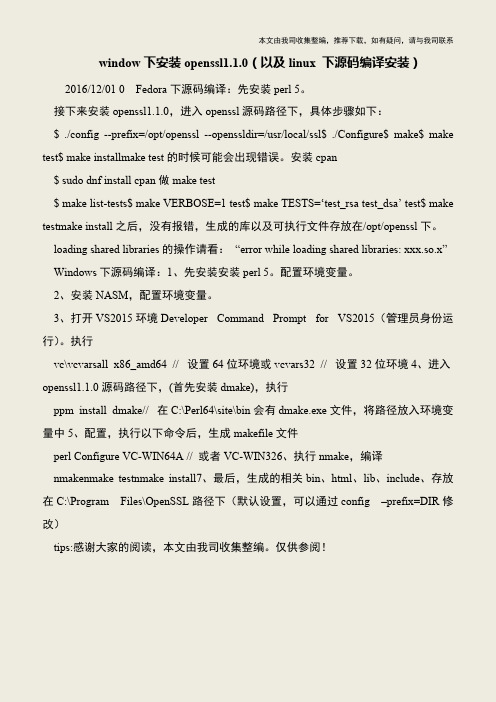
本文由我司收集整编,推荐下载,如有疑问,请与我司联系window下安装openssl1.1.0(以及linux 下源码编译安装)2016/12/01 0 Fedora下源码编译:先安装perl 5。
接下来安装openssl1.1.0,进入openssl源码路径下,具体步骤如下: $ ./config --prefix=/opt/openssl --openssldir=/usr/local/ssl$ ./Configure$ make$ make test$ make installmake test的时候可能会出现错误。
安装cpan $ sudo dnf install cpan做make test $ make list-tests$ make VERBOSE=1 test$ make TESTS=‘test_rsa test_dsa’ test$ make testmake install之后,没有报错,生成的库以及可执行文件存放在/opt/openssl下。
loading shared libraries的操作请看:“error while loading shared libraries: xxx.so.x” Windows下源码编译:1、先安装安装perl 5。
配置环境变量。
2、安装NASM,配置环境变量。
3、打开VS2015环境Developer Command Prompt for VS2015(管理员身份运行)。
执行 vc\vcvarsall x86_amd64 // 设置64位环境或vcvars32 // 设置32位环境4、进入openssl1.1.0源码路径下,(首先安装dmake),执行 ppm install dmake// 在C:\Perl64\site\bin会有dmake.exe文件,将路径放入环境变量中5、配置,执行以下命令后,生成makefile文件 perl Configure VC-WIN64A // 或者VC-WIN326、执行nmake,编译 nmakenmake testnmake install7、最后,生成的相关bin、html、lib、include、存放在C:\Program Files\OpenSSL路径下(默认设置,可以通过config –prefix=DIR修改) tips:感谢大家的阅读,本文由我司收集整编。

Windows下openssl的下载安装和使⽤⽅法安装openssl有两种⽅式,第⼀种直接下载安装包,装上就可运⾏;第⼆种可以⾃⼰下载源码,⾃⼰编译。
下⾯对两种⽅式均进⾏详细描述。
⼀、下载和安装openss⽅法⼀:直接使⽤openssl安装包Window 的openssl的安装包的下载地址为:⼀般在安装openssl之前还需要vs的⼀些插件,该地址中也提供了相关插件的下载。
如下图即为openssl的安装及其vs插件在下载⽹页的截图。
⽅法⼆:⾃⼰编译openssl此过程⽐较复杂,需要先安装perl、vs等软件,然后才能编译openssl。
1、下载并安装perl,1)下载路径:2)安装与配置:直接运⾏安装⽂件(例如:ActivePerl-5.16.3.1604-MSWin32-x86-298023.msi)即可完成安装;安装过程将⾃动完成环境变量的配置(安装完成之后,可以在系统环境变量⾥看到perl的bin⽬录(例如: C:\Program Files\perl\site\bin;)已经被加⼊进来),⽆需再⼿⼯配置;3)测试安装是否成功:进⼊perl安装⽬录的eg⽂件夹,执⾏“perl example.pl”若显⽰“Hello from ActivePerl!”,则说明Perl安装成功。
如下图所⽰:perl安装成功之后就可以开始使⽤Perl的相关命令来进⾏OpenSSL的安装了。
2、openssl可以⾃⼰下载源码编译也可以直接下载安装包安装完之后即可使⽤。
2.1使⽤源码编译openssl1) 下载openssl源码的路径:2)配置VS2005的环境变量(因为后⾯编译openssl时,将会⽤到vs2005⾃带的nmake⼯具)。
执⾏VS2005的bin⽬录下(例如:C:\Program Files\Microsoft Visual Studio 8\VC\bin)的vcvars32.bat⽂件即可完成配置,如下图所⽰:3)配置openssl(1)将下载后的openssl压缩⽂件(例如:openssl-1.0.1g.tar.gz)解压缩到某⽬录下(例如:C:\Program Files\openssl-1.0.1g);(2)通过命令窗⼝,进⼊openssl的⽬录C:\Program Files\openssl-1.0.1g中,执⾏“perl Configure VC-WIN32”即可完成配置,如下图所⽰:(3)执⾏do_masm在openssl的⽬录下执⾏ms\do_masm,注意不能进⼊到ms下⾯直接执⾏do_masm,否则会提⽰找不到⽂件“util\makfiles.pl”之类的错误。
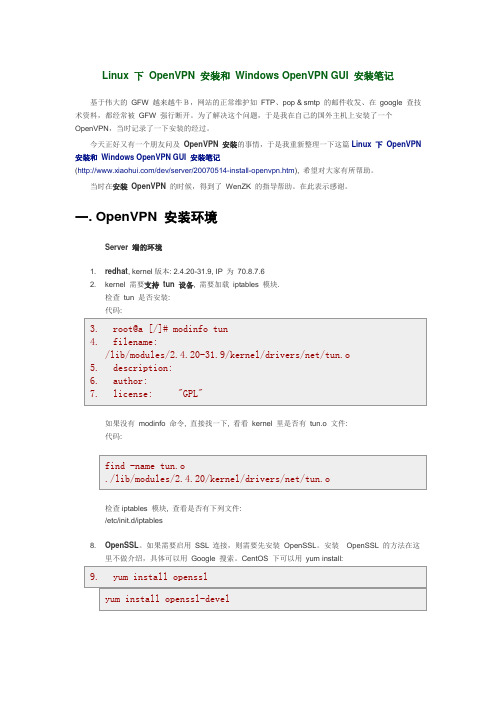
Linux 下OpenVPN 安装和Windows OpenVPN GUI 安装笔记基于伟大的GFW 越来越牛B,网站的正常维护如FTP、pop & smtp 的邮件收发、在google 查技术资料,都经常被GFW 强行断开。
为了解决这个问题,于是我在自己的国外主机上安装了一个OpenVPN,当时记录了一下安装的经过。
今天正好又有一个朋友问及OpenVPN 安装的事情,于是我重新整理一下这篇Linux 下OpenVPN 安装和Windows OpenVPN GUI 安装笔记(/dev/server/20070514-install-openvpn.htm), 希望对大家有所帮助。
当时在安装OpenVPN的时候,得到了WenZK 的指导帮助。
在此表示感谢。
一. OpenVPN 安装环境Server 端的环境如果没有modinfo 命令, 直接找一下, 看看kernel 里是否有tun.o 文件:代码:检查iptables 模块, 查看是否有下列文件:/etc/init.d/iptables10. 安装的OpenVPN 的版本: 2.0.5. 现在似乎已经有一个更新的版本了. 可在上下载.Client 端的环境:1. Windows XP PRO SP22. OpenVPN GUI For windows 1.0.3 , 可在openvpn.se下载注意: OpenVPN GUI for windows的版本要和OpenVPN Server的版本配套.例如, 服务器装的是OpenVPN 2.0.5, 那么下载的OpenVPN GUI fow windows 应该是:openvpn-2.0.5-gui-1.0.3-install.exeOpenVPN GUI的所有历史版本: http://openvpn.se/files/install_packages/二. OpenVPN 服务端安装过程/dev/server/20070514-install-openvpn.htm1. 用SecureCRT 登录到host, 进入根目录代码:2. 下载LZO,解压到lzo-2.02.地址: /opensource/lzo/download/代码:3. 下载OpenVPN, 解压到openvpn-2.0.5地址: /download.html代码:9. 安装OpenVPN代码:10. 生成证书Key初始化PKI(如果没有export 命令也可以用setenv [name] [value] 命令) 代码:Build:代码:# 建立server key 代码: 代码:注意在进入Common Name (eg, your name or your server's hostname) []: 的输入时, 每个证书输入的名字必须不同.11. 生成Diffie Hellman 参数。

openssl3 手册摘要:1.OpenSSL3 简介2.OpenSSL3 的安装与配置3.OpenSSL3 的功能与应用4.OpenSSL3 的安全性5.OpenSSL3 的未来发展正文:【OpenSSL3 简介】OpenSSL3 是一个强大的安全套接字层(SSL)库,用于加密网络通信。
它是OpenSSL2 的升级版本,提供了许多改进和新功能。
OpenSSL3 提供了广泛的加密和签名算法,支持各种安全协议,如TLS、SSL、DTLS 等。
它广泛应用于Web 服务器、客户端应用程序和各种网络设备中,保障网络通信的安全性。
【OpenSSL3 的安装与配置】安装OpenSSL3 非常简单,只需从官方网站下载源代码并按照官方文档进行编译和安装即可。
安装完成后,需要对OpenSSL3 进行配置,包括设置加密算法、证书、密钥等。
配置过程可以通过命令行工具或编译时选项完成。
【OpenSSL3 的功能与应用】OpenSSL3 提供了许多功能,包括加密、签名、哈希等。
它可以用于保护网络通信、数字签名文件、加密文件等。
OpenSSL3 还支持各种安全协议,如TLS、SSL、DTLS 等,可以满足各种应用场景的需求。
【OpenSSL3 的安全性】OpenSSL3 非常注重安全性,采用了多种措施来保障通信的安全性。
它支持多种加密算法,如AES、RSA、ECC 等,可以根据需求选择合适的加密算法。
此外,OpenSSL3 还支持证书验证、密钥交换、哈希函数等,可以有效防止各种攻击。
【OpenSSL3 的未来发展】随着网络通信的不断发展,OpenSSL3 将继续完善和升级,以适应新的需求。
未来,OpenSSL3 可能会引入更多的加密算法、支持更多的安全协议,并继续提高安全性能。
同时,OpenSSL3 还将加强与其他安全技术的集成,如IPsec、TLS 等,以提供更全面的安全解决方案。
总之,OpenSSL3 是一个重要的安全库,用于加密网络通信。

一、OpenSSL的安装 21.1、下载OpenSSL 21.2、下载perl: 21.3、编译 21.4、安装: 2二、Apache与mod_ssl的安装 32.1、所需资源 32.1.1、下载awk.exe 32.1.2、APACHE下载 32.1.3、mod_ssl的下载 32.2、配置MOD_SSL 32.3、编译apache 32.4、安装apache 3三、配置证书 43.1、生成自签名的证书 43.2、配置httpd.conf 43.3、测试 6四、配置客户端认证 64.1 生成客户证书请求 64.2 客户证书的生成 64.3 生成PKCS#12格式的证书 64.4、将生成的zrh.p12导入IE 64.5、配置httpd.conf要求客户端认证 74.6、测试--一次真实的演示过程 7参考文献 11----------------------------------------------------------------------------------------------------------------------一、OpenSSL的安装1.1、下载OpenSSL到OpenSSL的官方主页()去下载。
1.2、下载perl:/ASPN/Downloads/ActivePerl/Download?OS=Windows&version=5.6.1&buil d=629\&download=/ActivePerl/Windows/5.6/ActivePerl-5.6.1.629-MSWin32-x86-multi-thread.msi 1.3、编译设置好环境变量c:\> cd d:\program files\Microsoft visual studio\vc98\binc:\> d:c:\> VCVARS32.BAT设置好perl所在路径如D:\Perl\bin\;cd openssl-0.9.6gperl Configure VC-WIN32ms\do_msnmake /f ms\ntdll.mak1.4、安装:二、Apache与mod_ssl的安装2.1、所需资源2.1.1、下载awk.exe到/cm/cs/awkbook/index.html下载awk95.exe,另存为awk.exe,设置好路径(拷到你的编译目录或者System32下,或其它能找到的地方),以便VC++可以找到。
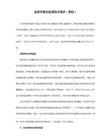
OpenSSL简介及在Windows系统上的编译步骤OpenSSL在Windows7 32bit + vs2010中win32的编译步骤:1. 从下载OpenSSL源代码 openssl-1.0.1g版本;2. 从下载ActivePerl5.16.3 x86(ActivePerl为perl的一个脚本解释器);3. 将ActivePerl安装到D:\ProgramFiles\Perl64目录下,打开命令提示符,将其定位到D:\ProgramFiles\Perl64\eg 目录下,执行perl example.pl ,若提示Hello fromActivePerl! 则说明Perl安装成功,可以开始使用Perl的相关命令来进行OpenSSL的安装了;4. 将openssl-1.0.1g解压缩到E:\OpenSSL\openssl-1.0.1g 目录下;5. 从下载nasm 2.07,将其安装到D:\ProgramFiles\NASM 中,并将D:\ProgramFiles\NASM添加到系统环境变量Path中;6. 将命令提示符定位到E:\OpenSSL\openssl-1.0.1g;7. 输入perl Configure VC-WIN32 --perfix=E:\OpenSSL\openssl (将其安装到E:\OpenSSL\openssl);8. 输入ms\do_nasm ;9. 将命令提示符定位到C:\Program Files (x86)\Microsoft Visual Studio 10.0\VC\bin ,然后输入vcvars32.bat,会显示Settingenvironment for using Microsoft Visual Studio 2010 x86 tools. 如果没有这一步,会提示nmake不是内部或外部命令;10. 再次将命令提示符定位到E:\OpenSSL\openssl-1.0.1g;11. 输入nmake –f ms\ntdll.mak ;执行完后会在openssl-1.0.1g目录下生成一个out32dll文件夹,里面包含了一些静态库、动态库和.exe文件;12. 输入nmake -f ms\ntdll.mak test ;若最终显示passed all tests说明生成的库正确;13. 输入nmake -f ms\ntdll.mak install ;则会在E:\OpenSSL\openssl目录下生成bin、include、lib、ssl四个文件夹;14. 以上编译的是release库,若编译debug库,则将以上第7步中的VC-WIN32改成debug-VC-WIN32即可;15. 若编译静态库则用ms\nt.mak替换掉上面用到的ms\ntdll.mak即可;16. 若生成不带汇编支持的库,则需将以上第7、8步用perl Configure VC-WIN32 no-asm --prefix=E:\OpenSSL\openssl 和 ms\do_ms替换即可;17. 在E:\OpenSSL\openssl-1.0.1g\tmp32dll文件夹下包含相应的汇编文件。
OpenVPN Windows GU客户端安装配置说明c o肖虽懈K I W I丄w lSMOPU一7VVLc oc o 1V卜 W00於00鋼00|1WM便SeES眉Mj W:e: 皿;丄食1吴:Ej WALU1 <■吐 魁<迸“寸 鋼 怒 屁<|迸<血冒逅剑區堞M W丄:tln0SMOPU 一 AA Nd>uedo10三、使用说明 (1)1测试连通 (12)概述什么是OpenVPNVPN直译就是虚拟专用通道,是提供给企业之间或者个人与公司之间安全数据传输的隧道,OpenVPNE疑是Linux下开源VPN的先锋,提供了良好的性能和友好的用户GUI。
OpenVPN允许参与建立VPN的单点使用预设的私钥,第三方证书,或者用户名/密码来进行身份验证。
它大量使用了OpenSSL加密库,以及SSLv3/TLSv1协议。
OpenVPF能在Linux、xBSD Mac OS X与Windows 2000/XP 上运行。
它并不是一个基于Web勺VPN软件,也不与IPsec及其他VPN软件包兼容。
我们的OpenVPF安装在CentOS系统上,使用IPsec加密,提供公司内部网络从互联网访问接口,可以通过互联网访问公司内部各种应用,为公司内部信息化建设提供技术保障。
二、安装1. windows客户端下载地址下载址如下,请各位同事自行下载http://ope nvpn .se/files/i nstall_packages/ope nvpn-2.0.9-gui-1.0.3-in stall.exe2.安装前设置WIN7用户下载后,先右键属性,设置兼容模式为win dosxp sp3 并用管理员身份运行。
3.安装程序3t .出总 OperWPJ 2.L!.§-aJ-]-U.3 >«■血 肖 rst^ifdEd :旭戈:I^m-PN J U[理6曲匕上戏".LEb ij'eaw fJ del C:\lh i_9起II ・ lk 「0pb '・l •前btj E3 旳 甜 C ;'Fi glNiffl rh&Ktosr Wiuyilfl iSMpjf Ixider : C li'f ogi am - k^' CpmUPNlbr E nitr.T^- rtpen^nwiv ere. 10C% 'Xtpi: fgbor- Cj'lF rngi am t=il«bEipmyPNI^«ilE-c^^n E4ract! Sjnph.C^n t … LtWt FirtHrt 1 Siypr. IQg E.p"trs di: D>fFL. llX*feit Cs'ijh gwii 由曲.*4M|bj ■ i/p F FdHprr Gsl^nqi im F H B 厂严典眄 Edtral: lbEa^32.dl... nifl%匕tlxeyiz.dL 」.100%JL安装完毕后生成如下图标桌面右下角出现如下图标则安装成功。
windows安装OpenSSL
说明
openssl是⼀个强⼤的安全套接字密码库,囊括主要的密码算法、常⽤的密钥和证书封装管理功能及SSL协议,并提供丰富的应⽤程序供测试或其他⽬的使⽤。
openssl整个软件可以分为三个主要的功能部分:密码算法库、SSL协议库以及应⽤程序。
安装openssl有两种⽅式,第⼀种是下载源码,⾃⼰编译;第⼆种是装上安装包即可运⾏
安装⽅式⼀
建议直接跳过,看第⼆种安装⽅式
1、下载
找到对应版本下载,我这⾥是windows的64位
安装⽅式⼆
⼀直狂点下⼀步就⾏了,最后记得要赞助$10给作者哦
2. 配置环境变量
配置环境变量,⽼⽣常谈,这⾥简单贴⼀下配置OPENSSL_HOME
openssl version。
在windows下安装open的发法一般在Windows系统上使用Open作为服务器的应该不是很多,相反,在Windows下用Open作为客户端接入的应该非常多,尤其是XP这种桌面系统或者Windows 2003 Server作为客户端。
应用也是非常多的。
这里我仅仅做了在Windows 2003 Server上的Open客户端,其实要做成Server的话,也差不多。
系统环境:Windows 2003 Server。
双路网卡,一路接192.168.0.0/24网段,此网段出局,网关为192.168.0.101。
另一路接192.168.1.0/24网段。
让此台Win2k3作为Client段接入之前交代过的Open Server。
Open Server的IP地址为123.123.123.233。
在Windows下使用的是基于NT系统的安装包open-2.0.9-gui-1.0.3-install.exe 下载地址:/softs/120505.html安装:双击+下一步+完成(这里我使用的默认安装路径C:\Program Files\Open )1.首先通过找到安装的路径,并且查看下面有些什么东西。
可以通过资源浏览器或者Cmd,个人认为Cmd可能看的比较清楚。
(另外下面dir出来的东西当中很多其实是默认没有的,是我后来加进去的,比如一些Client的证书密钥以及ta密钥等等,要添加什么东西,放在什么位置,之后我都会详细讲。
)---------------------------------------------------------------Microsoft Windows [Version 5.2.3790](C) Copyright 1985-2003 Microsoft Corp.切换工作目录到Open的默认安装路径下C:\Documents and Settings\Administrator>cd C:\Program Files\Open通过dir命令看看安装路径下面有些什么内容C:\Program Files\Open>dirVolume in drive C is systemVolume Serial Number is 785C-92D5Directory of C:\Program Files\Open2007-08-28 16:48 .2007-08-28 16:48 ..2007-08-28 16:34 bin2007-08-27 14:09 1,233 ca.crt (这个是CA根证书文件,是从Server端拿过来的。
下载:
下载ActivePerl 5.10.1.1007(最新的版本或较低的版本也可以):
下载地址:/activeperl/downloads/
下载openssl-0.9.8m(当然也可以最新的版本)并解压。
下载地址: /source/
Perl和OpenSSL的安装:
安装Perl
(我的安装目录为C:\perl\eg)
运行“CMD”命令,使用cd命令指向perl安装目录的eg文件,执行“perl example.pl”若显示“Hello from ActivePerl!”,则说明Perl安装成功,可以开始使用Perl的相关命令来进行OpenSSL的安装了,如下图:
Note:如果你想看看原始的INSTALL文件,那么请打开OpenSSL的解压缩目录,下面有两个文件INSTALL.W32和INSTALL.W64,用记事本方式打开,你可以看到详细的关于安装的解释~~~~
开始安装OpenSSL
初始化VC++ 6.0 环境变量(找到vc++ 6.0的安装目录下的\VC98\Bin\执行如下的命令):
执行Configure命令(配置编译参数):
运行ms\do_ms命令(在使用Configure脚本配置好参数):
另外两种方式如果使用也必须保证本机安装有相应的编译器才能使用。
:ms\do_masm (默认vc自带的;也可以自己下载masm并安装):ms\do_nasm (需要下载nasm)
运行“nmake -f ms\ntdll.mak”命令进行代码编译(需将目录跳到OpenSSL目录下)
如果编译成功,最后的输出都在out32dll目录下:包括可执行文件、两个dll和两个lib文件: libeay32.dll, libeay32.lib, ssleay32.dll, ssleay32.lib ;把他们放到PATH环境变量对应的一个目录里就可以了。
测试使用命令“nmake -f ms\ntdll.mak test”
若安装成功的话,显示的最后几行如下图:
配置VC++ 6.0下的相关参数
在VC++ 6.0的工具—》选项—》目录下的Include files下添加OpenSSL安装目录下的include目录;在Library files下添加out32dll目录,现在你就可以使用OpenSSL
编程了~~~。